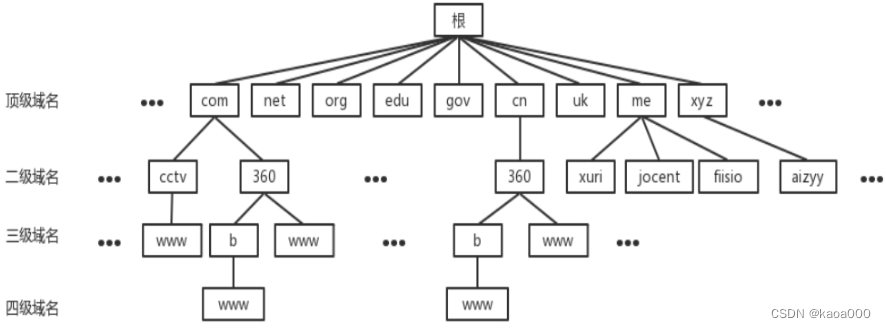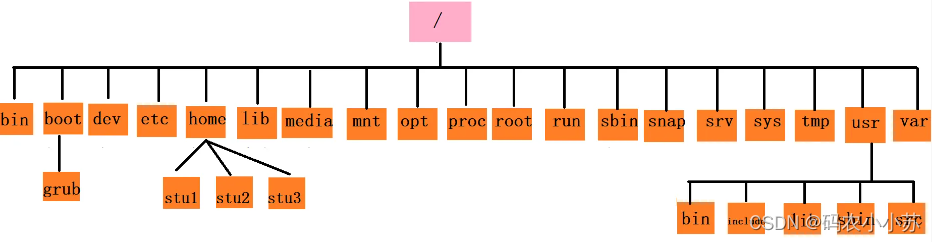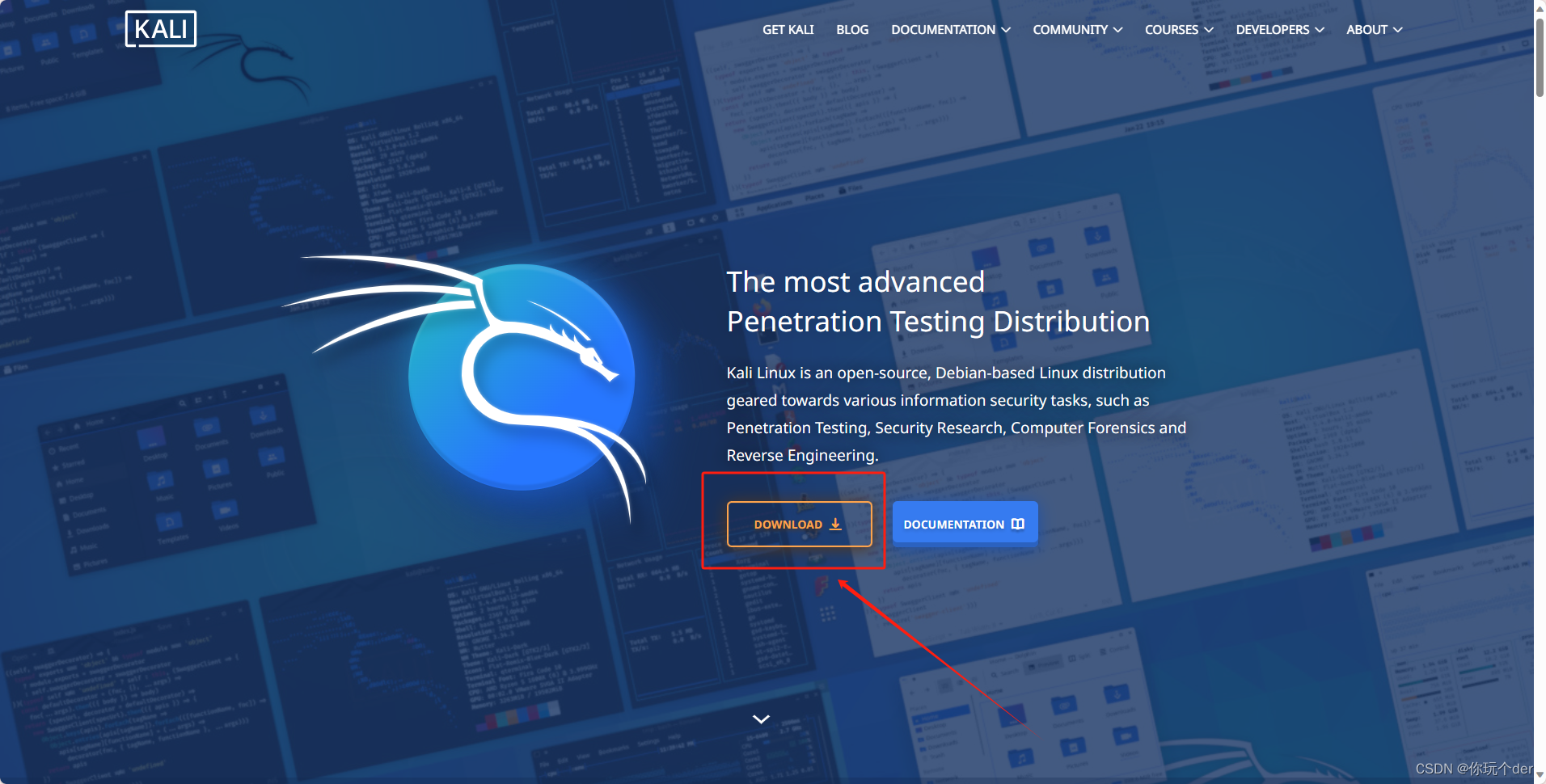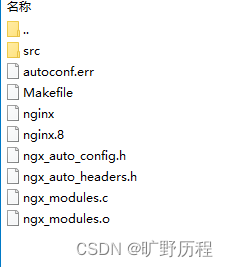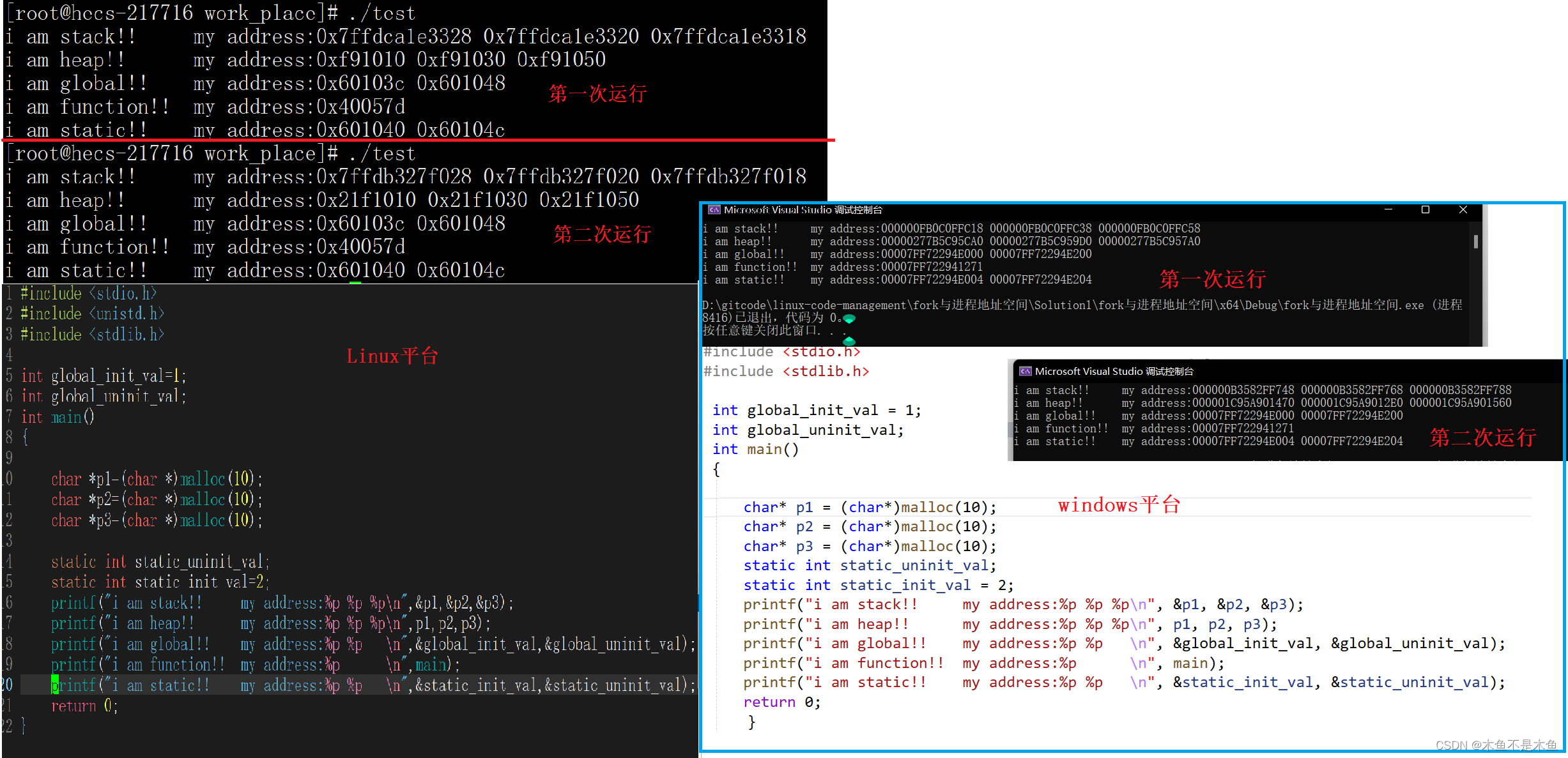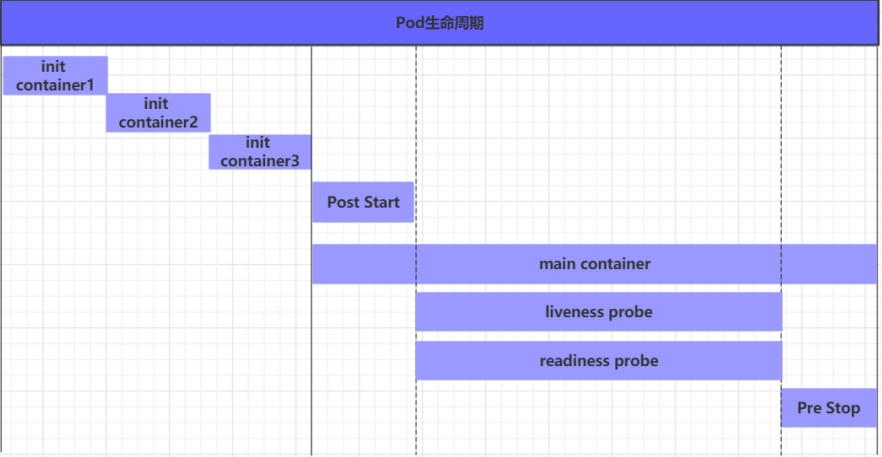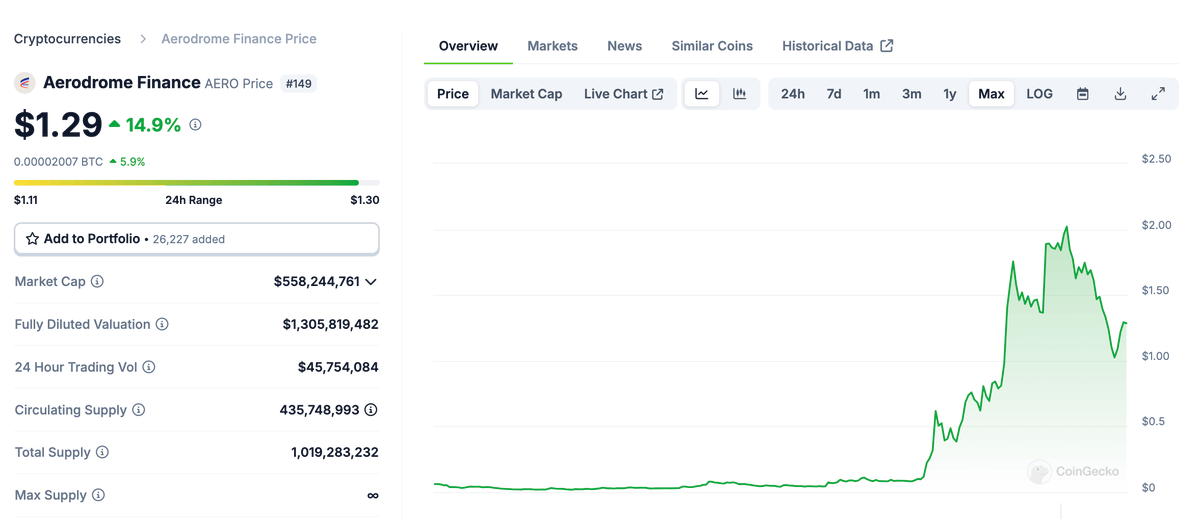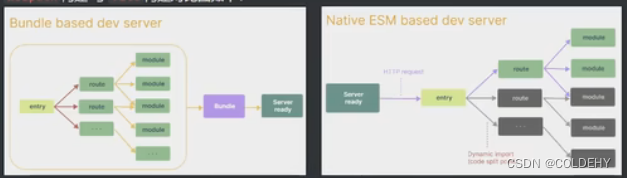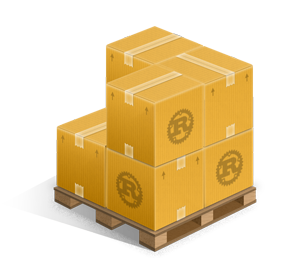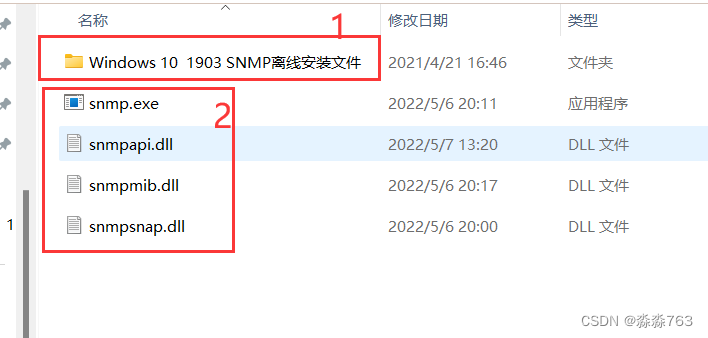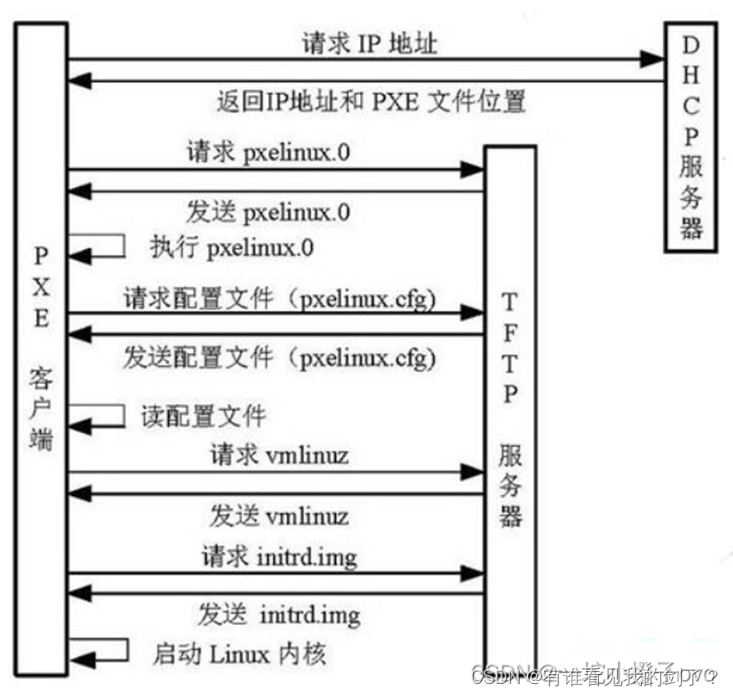Linux系统常用的加解密工具:OpenSSL,gpg(是pgp的实现)
加密算法和协议:
对称加密:加解密使用同一个秘钥;
DES:Data Encryption Standard,数据加密标准; ==> 3DES:
AES:Advanced Encryption Standard(128、192、256、384、512)
Blowfish、Twofish、IDEA、RC6、CAST
特性:
1、加密、解密使用同一个密钥;
2、将原始数据分割成固定大小的块,逐个进行加密;
缺陷:
1、秘钥过多;2、密钥分发;
公钥加密:密钥是成对出现
公钥:公开给所有人;pubkey
密钥:自己留存,必须保证其私密性;secret key
特点:公钥加密的数据,只能使用与之配对的私钥解密;反之亦然;
数字签名:让接收方确认发送方身份,发送发用私钥加密签名,接收方用公钥解密确认
秘钥交换:发送方用对方公钥加密对称密钥,发给对方
数据加密
算法:RSA、DSA、ELGamal
公钥交换使用数字证书,需要PKI支持。
单向加密:只能加密,不能解密:提取数据指纹;
特性:定长输出、雪崩效应;
算法:MD5(128bits)、sha1(160bits)、sha224、sha256、sha384、sha512
功能:完整性
密钥交换:IKE
公钥加密:
DH(Deffie-Hellman):
PKI:Public Key Infrastructure,公钥基础设施
签证机构:CA
注册机构:RA
证书吊销列表:CRL
证书存取库:
X.509:定义了证书的结构以及认证协议标准
版本号:
序列号:
签名算法ID:
发行者名称:
有效期限:
主体名称:
主体公钥:
发行者唯一标识:
主体的唯一标识:
扩展信息:
发行者签名:
SSL:Secure Socket Layer
1995:SSL 2.0,Netscape
1996:SSL 3.0
1999:TLS 1.0,ISOC
2006:TLS 1.1 RFC 4346
2008:TLS 1.2
2015:TLS 1.3
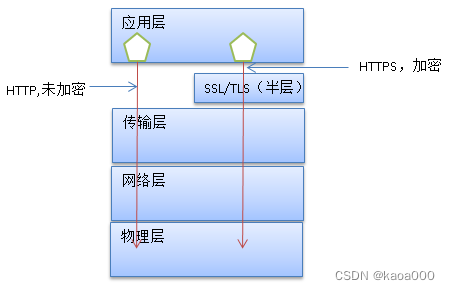
SSL/TLS分层设计:
1、最底层:基础算法原语的实现,aes,rsa,md5
2、向上一层:各种算法的实现
3、再向上一层:组合算法实现的半成品
4、用各种组件拼装而成的种种成品密码学协议/软件:tls,ssh
OpenSSL:开源项目
三个组件:
openssl:多用途的命令行工具;
libcrypto:公共加密库;
libssl:库,实现了ssl及tls;

openssl命令:
openssl version:程序版本号

openssl命令分类:标准命令、消息摘要命令、加密命令
标准命令:enc、ca、req
对称加密:
工具:openssl enc,gpg
算法:3des,aes,blowfish,twofish
enc命令:
openssl enc -e -des3 -a -salt -in ./fstab -out fstab.ciphertext
openssl enc -d -des3 -a -salt -in fstab.ciphertext -out fstab1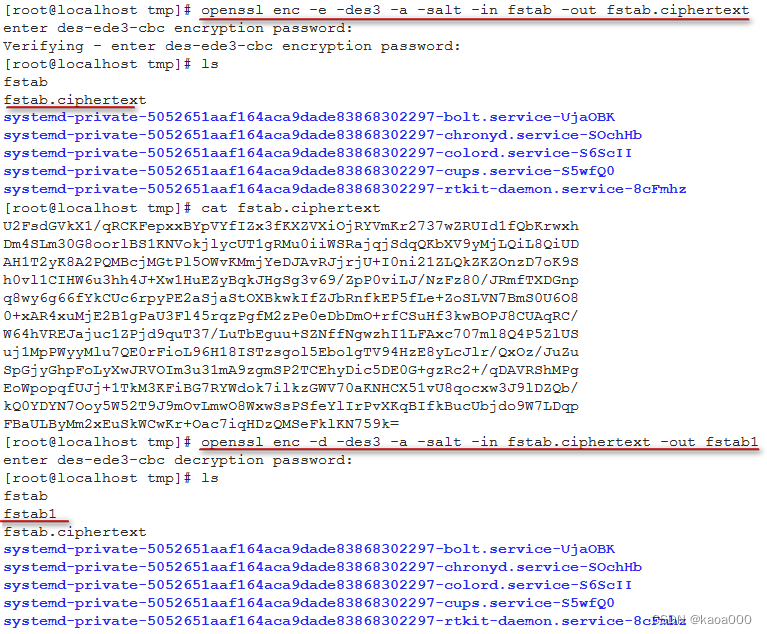
单向加密:
工具:md5sum,sha1sum,sha224sum,sha256sum,...,openssl dgst
dgst命令:openssl dgst -md5 -hex /PATH/TO/SOMEFILE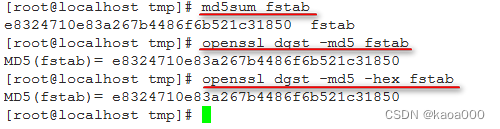
MAC:Message Authentication Code,单向加密的一种延伸应用,用于实现在网络通信中保证所传输的数据的完整性;
机制:CBC-MAC、HMAC:使用md5或sha1算法
生成用户密码:
openssl passwd -1 -salt 123456789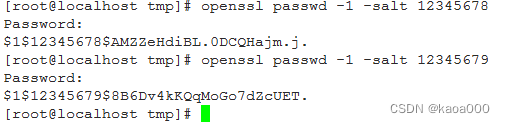
生成随机数:
openssl rand -base64|-hex num 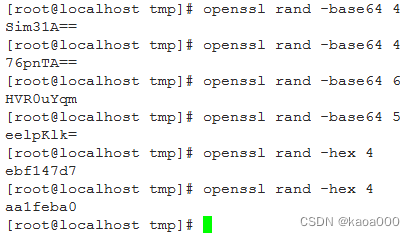
公钥加密:
加密:
算法:RSA,ELGamal
工具:gpg,openssl rsautl
数字签名:
算法:RSA,DSA,ELGamal
密钥交换:
算法:dh
生成密钥(私钥):
openssl genrsa -out /PATH/TO/PRIVATEKEY.FILE numbits
随机数生成器:熵池,用于存储随机数,随机数是由随机事件产生的,如敲击键盘、磁盘I/o等,两个伪设备,用于生成随机数。在/dev下的random和urandom
/dev/random:仅从熵池中返回随机数,随机数用尽,阻塞
/dev/urandom:从熵池中返回随机数,随机数用尽,会利用软件生成伪随机数,非阻塞 为了保证生成的私钥文件的安全,设置其读写权限:
为了保证生成的私钥文件的安全,设置其读写权限:
(umask 077;openssl genrsa -out key.pri 2048)
使用小括号,运行的命令在子shell中运行,不会对当前的shell环境造成影响。
可以对私钥文件进行加密:
公钥的生成,是从私钥文件中提取的,需要私钥文件:
openssl rsa -in /PATH/FROM/PRIVATEKEY.FILE -pubout -out /PATH/TO/PUB.FILE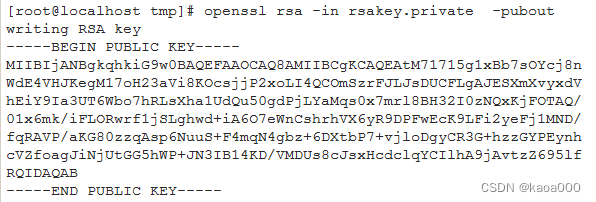
默认输出到屏幕。输出到文件使用-out选项,如果是加密的私钥文件,需要输入密码
openssl实现私有CA:
1、生成一对密钥
2、生成自签署证书
openssl genrsa -out /PATH/TO/KEYPRIVATE.FILE NUMBITS
openssl rsa -in /PATH/TO/KEYPRIVATE.FILE -pubout
生成自签署证书和查看证书,用到req命令:
openssl req -new -x509 -key server1024.key -out server.crt -days 365
openssl x509 -text -in server.crt
实现私有CA,需要在特定目录下,有特定配置文件:
在/etc/pki/tls目录下,有openssl.cnf配置文件,对于自建CA,主要关注配置文件如下ca区域的配置和申请信息的配置[req]的配置:
####################################################################
[ ca ]
default_ca = CA_default # The default ca section
####################################################################
[ CA_default ]
dir = /etc/pki/CA # 相当于CA的根目录,Where everything is kept
certs = $dir/certs # 签发证书的保存目录,Where the issued certs are kept
crl_dir = $dir/crl # 证书吊销列表所在目录,Where the issued crl are kept
database = $dir/index.txt # 签发证书信息数据库,database index file.
#unique_subject = no # Set to 'no' to allow creation of
# several ctificates with same subject.
new_certs_dir = $dir/newcerts # 新生成的证书保存位置,default place for new certs.
certificate = $dir/cacert.pem # CA自己的证书,The CA certificate
serial = $dir/serial # 保存下一个证书序列号,The current serial number
crlnumber = $dir/crlnumber # 下一个吊销证书号码,the current crl number
# must be commented out to leave a V1 CRL
crl = $dir/crl.pem # The current CRL
private_key = $dir/private/cakey.pem # CA自己的私钥,The private key
RANDFILE = $dir/private/.rand # 随机数文件,private random number file
x509_extensions = usr_cert # The extentions to add to the cert
# Comment out the following two lines for the "traditional"
# (and highly broken) format.
name_opt = ca_default # Subject Name options
cert_opt = ca_default # Certificate field options
# Extension copying option: use with caution.
# copy_extensions = copy
# Extensions to add to a CRL. Note: Netscape communicator chokes on V2 CRLs
# so this is commented out by default to leave a V1 CRL.
# crlnumber must also be commented out to leave a V1 CRL.
# crl_extensions = crl_ext
default_days = 365 # 默认证书有效期,how long to certify for
default_crl_days= 30 # 吊销列表中保存时间,how long before next CRL
default_md = sha256 # 默认的加密算法,use SHA-256 by default
preserve = no # keep passed DN ordering
# A few difference way of specifying how similar the request should look
# For type CA, the listed attributes must be the same, and the optional
# and supplied fields are just that :-)
policy = policy_match
####################################################################
[ req ]
default_bits = 2048
default_md = sha256
default_keyfile = privkey.pem
distinguished_name = req_distinguished_name
attributes = req_attributes
x509_extensions = v3_ca # The extentions to add to the self signed cert
# Passwords for private keys if not present they will be prompted for
# input_password = secret
# output_password = secret
# This sets a mask for permitted string types. There are several options.
# default: PrintableString, T61String, BMPString.
# pkix : PrintableString, BMPString (PKIX recommendation before 2004)
# utf8only: only UTF8Strings (PKIX recommendation after 2004).
# nombstr : PrintableString, T61String (no BMPStrings or UTF8Strings).
# MASK:XXXX a literal mask value.
# WARNING: ancient versions of Netscape crash on BMPStrings or UTF8Strings.
string_mask = utf8only
# req_extensions = v3_req # The extensions to add to a certificate request
[ req_distinguished_name ]
countryName = Country Name (2 letter code)
countryName_default = CN # 默认的国家代码名字,原配置是XX,这里改为自己的
countryName_min = 2
countryName_max = 2
stateOrProvinceName = State or Province Name (full name)
#stateOrProvinceName_default = ShanDong # 默认省名字Default Province,改为自己的
localityName = Locality Name (eg, city)
localityName_default = JiNan # 默认城市(市县)名字,Default City
0.organizationName = Organization Name (eg, company)
0.organizationName_default = MyComp # 默认公司名字,Default Company Ltd
# we can do this but it is not needed normally :-)
#1.organizationName = Second Organization Name (eg, company)
#1.organizationName_default = World Wide Web Pty Ltd
organizationalUnitName = Organizational Unit Name (eg, section)
organizationalUnitName_default = Tech # 默认组织名称
commonName = Common Name (eg, your name or your server\'s hostname) # 通用名称
commonName_max = 64
emailAddress = Email Address
emailAddress_max = 64
# SET-ex3 = SET extension number 3
[ req_attributes ]
challengePassword = A challenge password
challengePassword_min = 4
challengePassword_max = 20
unstructuredName = An optional company name实操过程:
1、进入CA根目录,生成CA的私钥,按照上面的配置CA根目录是/etc/pki/CA,CA自己的私钥为/etc/pki/CA/private/cakey.pem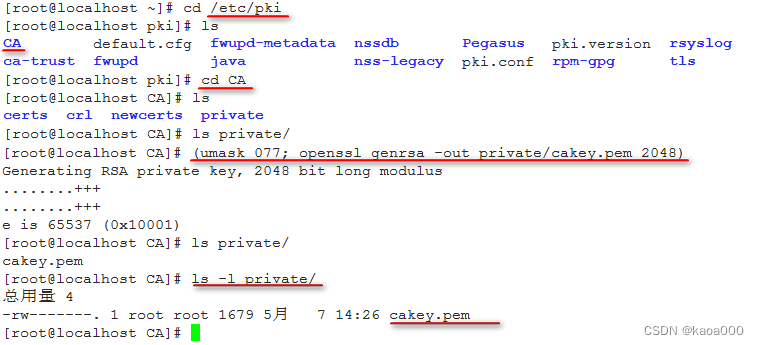
2、生成自签证书:按照上面配置文件,CA自己的证书位置和名称是/etc/pki/CA/cacert.pem。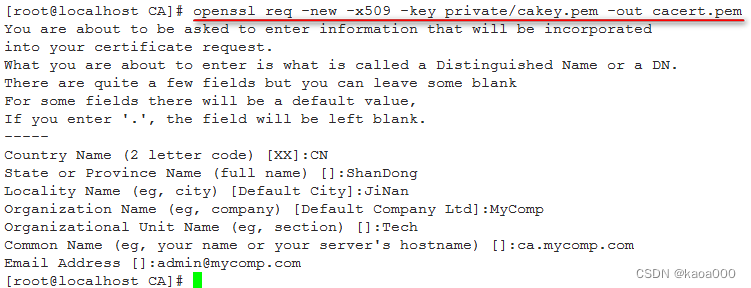
3、创建目录架构,主要是CA下要有certs、crl、newcerts子目录,现在已经有了,就不需要创建。
4、创建证书索引文件index.txt和序列号文件serial,并要给serial一个起始号,因为没有吊销列表,吊销列表号文件crlnumber不必创建。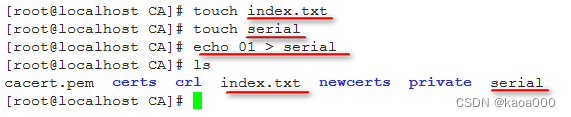
5、至此,CA就搭建完成,可以签发证书了
6、CA可以接收其他主机的证书签发申请文件,签发证书。这个证书签发申请文件,是RA机构,即注册机构主要工作的结果文件;
证书签发申请文件的生成,可以在其他主机上生成:假设给http服务器生成证书
1)http证书的位置,一般是在/etc/httpd下,新建一个ssl子目录
不同的服务,不同的证书,不同的密钥,使用者先向RA申请生成密钥。
2)生成证书签发申请文件,生成这个文件的过程,就是输入申请人信息的过程: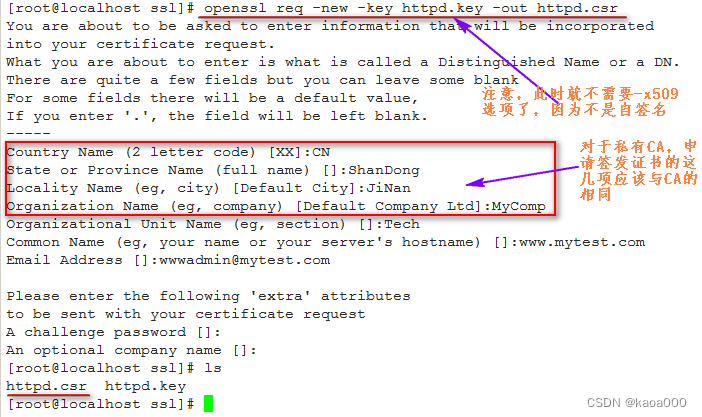
这个httpd.csr,就是一个待签发的证书,所谓签发,就相当于CA用自己的印戳在这个文件上盖上印,实际就是CA用自己的密钥在这个文件上数字签名。
3)这个httpd.csr发给CA,CA进行签发
查看CA的索引文件:
至此,私有CA创建完毕,并签发了一个证书。在往后就是对证书的具体应用了。